
Les jeux PC ont généralement des options graphiques intégrées que vous pouvez modifier. Cependant, vous n'êtes pas limité aux options intégrées aux jeux - les panneaux de contrôle graphiques fournis avec les pilotes graphiques vous permettent de modifier les options des jeux PC extérieurs.
Par exemple, ces outils vous permettent d'activer de force l'anticrénelage pour améliorer l'apparence des anciens jeux, même s'ils ne le prennent pas normalement en charge. Vous pouvez également réduire la qualité graphique pour obtenir plus de performances sur du matériel lent.
Si vous ne voyez pas ces options
EN RELATION: Comment mettre à jour vos pilotes graphiques pour des performances de jeu maximales
Si le panneau de configuration NVIDIA, AMD Catalyst Control Center ou Intel Graphics and Media Control Panel n'est pas installé, vous devrez peut-être installer le package de pilotes graphiques approprié pour votre matériel à partir du site Web du fabricant du matériel. Les pilotes fournis via Windows Update n'incluent pas de logiciels supplémentaires tels que le panneau de configuration NVIDIA ou AMD Catalyst Control Center.
Les pilotes fournis via Windows Update sont également plus obsolètes. Si vous jouez à des jeux PC, vous voudrez avoir les derniers pilotes graphiques installé sur votre système.
Panneau de configuration NVIDIA
Le panneau de configuration NVIDIA vous permet de modifier ces options si votre ordinateur dispose d'un matériel graphique NVIDIA. Pour le lancer, cliquez avec le bouton droit sur l'arrière-plan de votre bureau et sélectionnez Panneau de configuration NVIDIA. Vous pouvez également trouver cet outil en effectuant une recherche dans le menu Démarrer (ou sur l'écran de démarrage) pour le panneau de configuration NVIDIA ou en cliquant avec le bouton droit sur l'icône NVIDIA dans la barre d'état système et en sélectionnant Ouvrir le panneau de configuration NVIDIA.
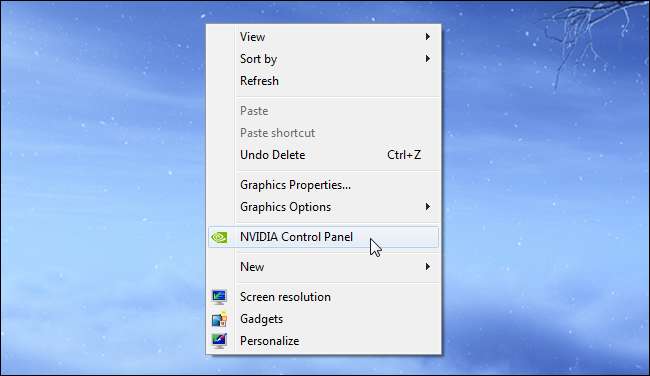
Pour définir rapidement une préférence à l'échelle du système, vous pouvez utiliser l'option Ajuster les paramètres de l'image avec aperçu. Par exemple, si vous disposez d'un ancien matériel qui a du mal à jouer aux jeux auxquels vous voulez jouer, vous pouvez sélectionner «Utiliser ma préférence en mettant l'accent» et déplacer le curseur jusqu'à «Performances». Cela échange la qualité graphique pour une fréquence d'images accrue.

Par défaut, l'option «Utiliser les paramètres d'image 3D avancés» est sélectionnée. Vous pouvez sélectionner Gérer les paramètres 3D et modifier les paramètres avancés pour tous les programmes de votre ordinateur ou simplement pour des jeux spécifiques. NVIDIA conserve une base de données des paramètres optimaux pour divers jeux, mais vous êtes libre de modifier les paramètres individuels ici. Passez la souris sur une option pour une explication de ce qu'elle fait.
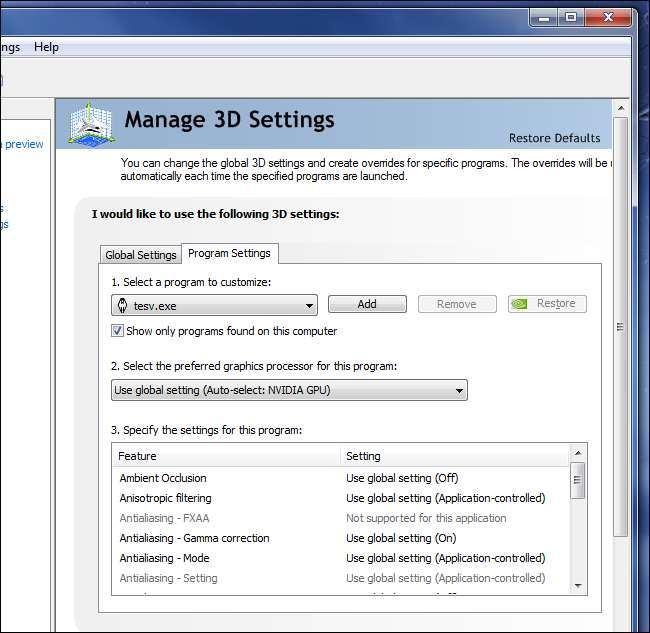
EN RELATION: Ce que vous devez savoir sur NVIDIA Optimus
Si vous avez un ordinateur portable avec Technologie NVIDIA Optimus - c'est-à-dire les graphiques NVIDIA et Intel - c'est au même endroit que vous pouvez choisir quelles applications utiliseront le matériel NVIDIA et lesquelles utiliseront le matériel Intel.
Centre de contrôle AMD Catalyst
Le Catalyst Control Center d’AMD vous permet de modifier ces options sur le matériel graphique AMD. Pour l'ouvrir, cliquez avec le bouton droit sur l'arrière-plan de votre bureau et sélectionnez Catalyst Control Center. Vous pouvez également cliquer avec le bouton droit de la souris sur l'icône Catalyst dans la barre d'état système et sélectionner Catalyst Control Center ou effectuer une recherche dans le menu Démarrer (ou sur l'écran Démarrer) pour Catalyst Control Center.
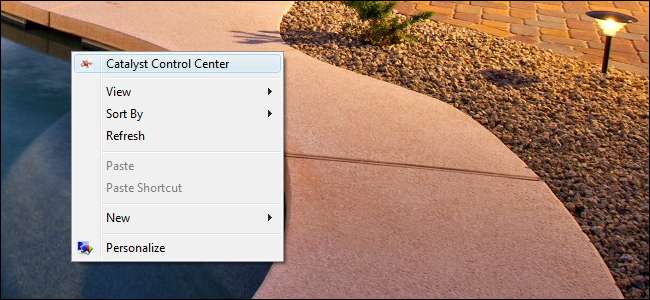
Cliquez sur la catégorie Jeux sur le côté gauche de la fenêtre Catalyst Control Center et sélectionnez Paramètres d'application 3D pour accéder aux paramètres graphiques que vous pouvez modifier.
L'onglet Paramètres système vous permet de configurer ces options globalement, pour tous les jeux. Passez la souris sur n'importe quelle option pour voir une explication de ce qu'elle fait. Vous pouvez également définir les paramètres 3D par application et modifier vos paramètres pour chaque partie. Cliquez sur l'option Ajouter et accédez au fichier .exe d'un jeu pour modifier ses options.
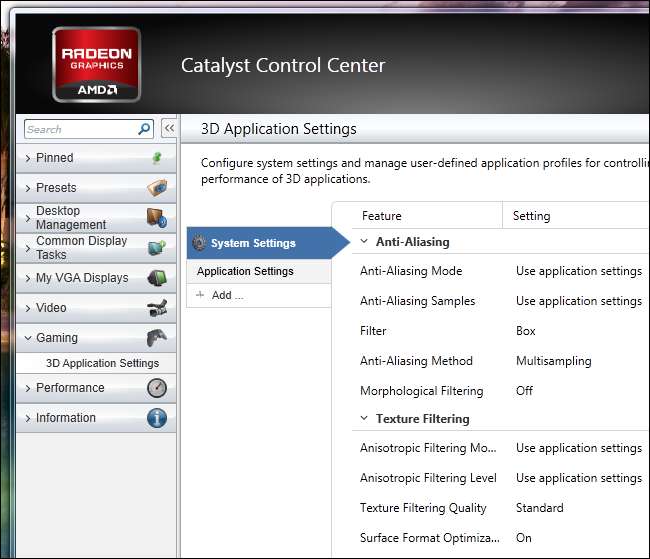
Panneau de configuration Intel Graphics and Media
Les graphiques intégrés Intel sont loin d'être aussi puissants que le matériel graphique dédié de NVIDIA et d'AMD, mais ils s'améliorent et sont inclus avec la plupart des ordinateurs. Intel ne propose pas autant d'options dans son panneau de configuration graphique, mais vous pouvez toujours modifier certains paramètres courants.
Pour ouvrir le panneau de configuration graphique Intel, recherchez l'icône graphique Intel dans la barre d'état système, cliquez dessus avec le bouton droit de la souris et sélectionnez Propriétés graphiques. Vous pouvez également cliquer avec le bouton droit sur le bureau et sélectionner Propriétés graphiques.
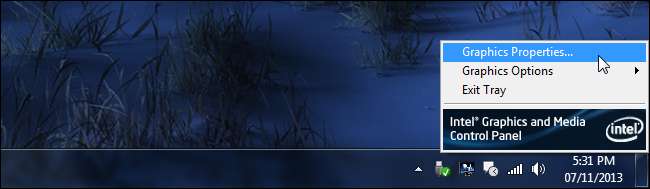
Sélectionnez le mode de base ou le mode avancé. Lorsque le panneau de configuration Intel Graphics and Media apparaît, sélectionnez l'option 3D.
Vous pourrez définir vos paramètres de performances ou de qualité en déplaçant le curseur ou en cliquant sur la case à cocher Paramètres personnalisés et en personnalisant vos préférences de filtrage anisotrope et de synchronisation verticale.
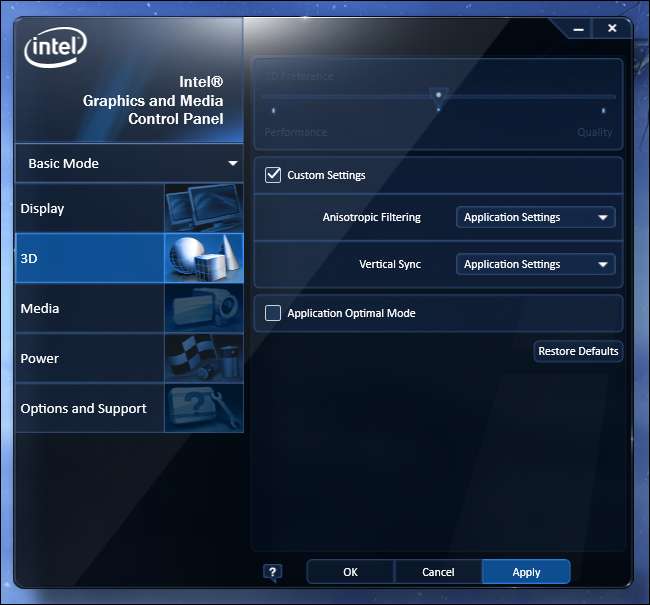
Différents matériels graphiques Intel peuvent avoir différentes options ici. Nous ne serions pas non plus surpris de voir apparaître des options plus avancées à l’avenir si Intel est sérieux au sujet de sa concurrence sur le marché des graphiques pour PC, comme ils le prétendent.
Ces options sont principalement utiles pour les joueurs sur PC, alors ne vous inquiétez pas à leur sujet - ou ne vous souciez pas de télécharger des pilotes graphiques mis à jour - si vous n'êtes pas un joueur sur PC et n'utilisez pas d'applications 3D intensives sur votre ordinateur.
Image Credit: Dave Dugdale sur Flickr







